
Con la llegada de las vacaciones, los más pequeños de la casa buscan cualquier tipo de entretenimiento para pasar estos calurosos días de verano. El teléfono inteligente y la tableta son dos de los objetos que más llaman su atención, ya que al fin y al cabo son dispositivos que les permiten pasar horas y horas delante de la pantalla disfrutando de sus contenidos favoritos. Pero dejar estos dispositivos en manos de los niños puede suponer muchos riesgos tanto para el terminal como para el propio niño, por lo que en esta ocasión vamos a explicar paso a paso cómo adaptar un iPhone o un iPad a un niño para que pueda utilizarlo con total seguridad durante el verano.
El procedimiento que explicamos a continuación es válido para cualquier iPhone o iPad con el sistema operativo iOS en alguna de sus versiones más recientes (véase iOS 7.1, por ejemplo). Para seguir este tutorial no es necesario disponer de conexión a Internet en nuestro dispositivo, ya que todos los pasos se realizan desde el menú de configuración del sistema operativo.
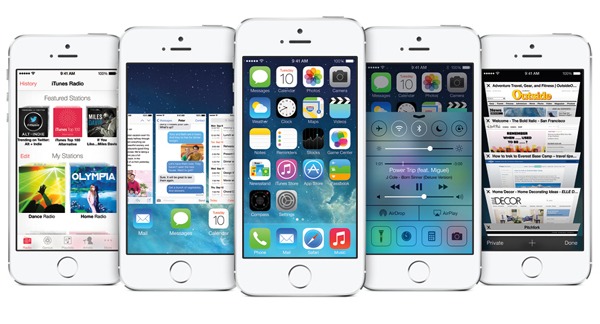
Cómo adaptar un iPhone o un iPad a un niño
- En primer lugar accedemos a la aplicación de Ajustes de nuestro iPhone o iPad.
- Una vez dentro, entramos en el apartado de «General» que aparece representado con un pequeño icono de un engranaje.
- Dentro de este apartado debemos deslizar la pantalla hacia abajo hasta encontrar una opción con el nombre de «Restricciones«. Pulsamos sobre esta opción.
- En el caso de que sea la primera vez que accedemos a este apartado, antes de proseguir con este tutorial deberemos pulsar sobre la primera opción que nos aparece en esta ventana de configuración: es decir, la opción de «Activar restricciones«. Introducimos un código para esta opción (será el código que protegerá nuestro dispositivo de las travesuras de los niños, por lo que es importante que lo recordemos bien) y veremos que la opción de «Restricciones» pasará a estar activada automáticamente.
- Ahora llega la parte más importante de este procedimiento. En primer lugar deberemos seleccionar qué aplicaciones queremos que no aparezcan en nuestro dispositivo a la hora de activar la opción de «Restricciones«. Las aplicaciones disponibles para quedar desactivadas mediante esta opción son: Safari, Cámara, FaceTime, iTunes Store, iBooks Store, Siri, AirDrop y CarPlay. Todas las opciones que desactivemos en este apartado desaparecerán de nuestro terminal en el momento de dejar el dispositivo en manos de un niño. Pero además de ello, mediante las opciones de «Instalar aplicaciones«, «Eliminar aplicaciones» y «Compras en la app» podemos asegurarnos de que ningún niño pueda modificar nuestras aplicaciones o, incluso, realizar compras a través de la App Store.
- Por otra parte, esta opción también nos ofrece la posibilidad de especificar el tipo de contenido (aplicaciones, libros, música, etcétera) que queremos que visualice el niño que vaya a utilizar nuestro dispositivo. Para configurar esta opción debemos fijarnos en el apartado de «Contenido permitido«, en el cual pulsando sobre opciones como «Música y podcasts» o «Aplicaciones» podemos especificar la franja de edad de las aplicaciones que queremos que se muestren en nuestro iPhone o iPad.
- El resto de las opciones de esta ventana de «Restricciones» nos permiten configurar otros detalles tales como, por ejemplo, impedir realizar cambios en la agenda de nuestro móvil o impedir que ninguna de las fotos almacenadas en el terminal puedan ser eliminadas. Con estas y con las anteriores opciones podemos tener la completa tranquilidad de que ningún niño -por muy travieso que sea- conseguirá realizar cambios en nuestro iPhone o iPad.





La única forma correcta de adaptar un aifón o un aipád a un niño es no dejárselos. Puto friki-periodista de mierda!